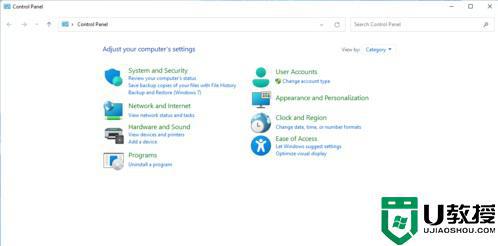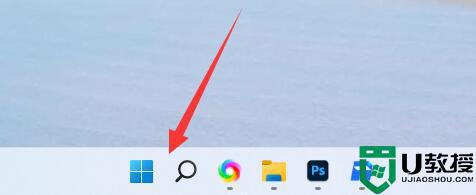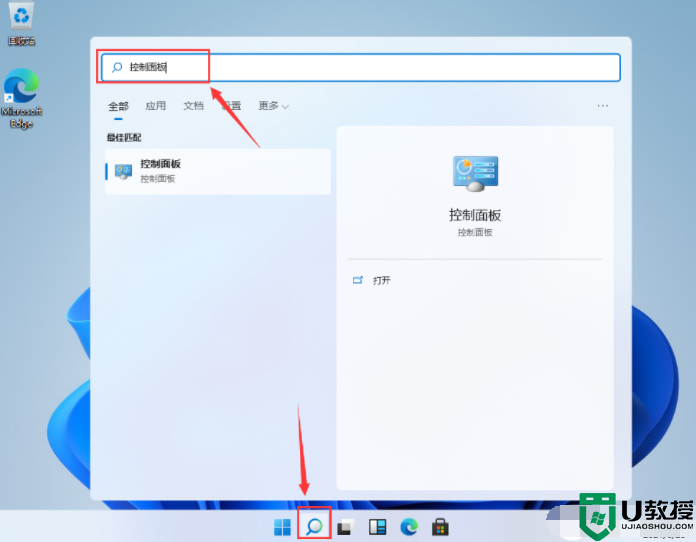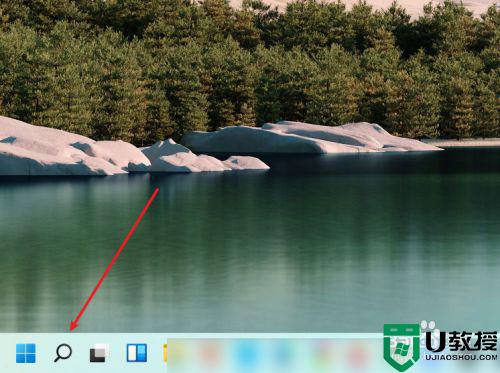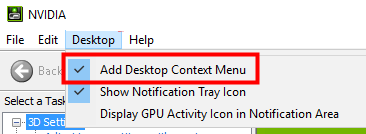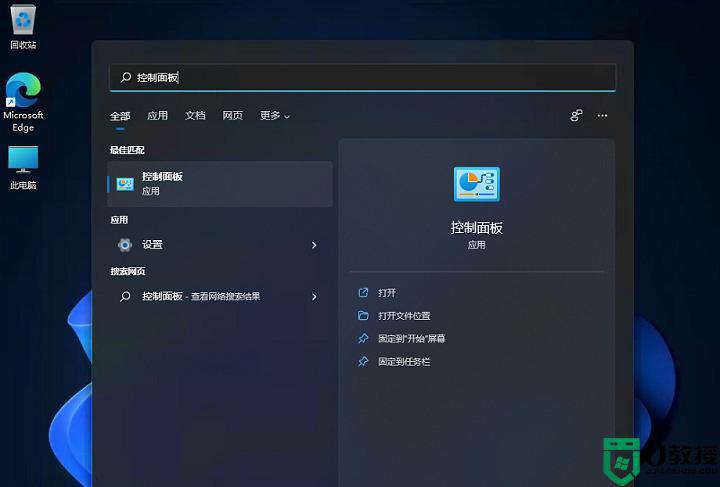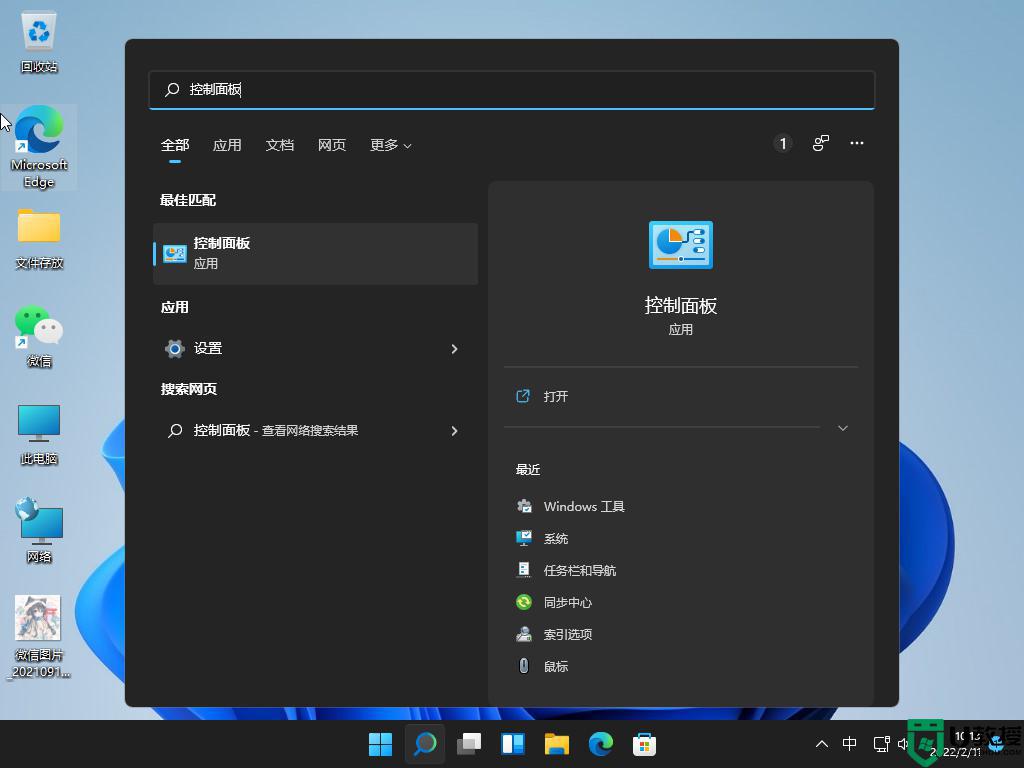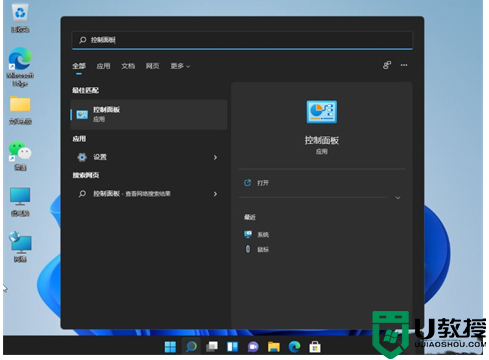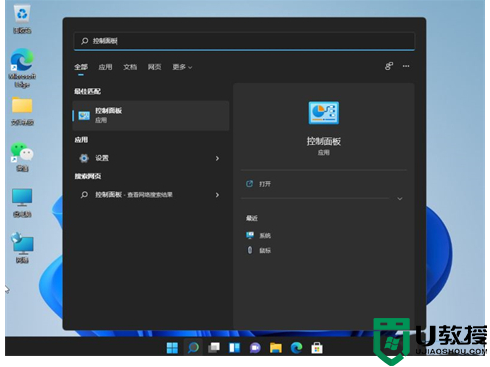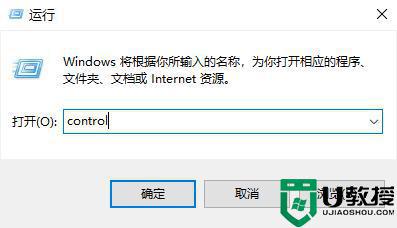win11显卡控制面板不见了怎么回事 win11找不到显卡控制面板如何修复
显卡对于电脑来说是非常重要的,特别是游戏玩家为了让画质更好一点都会对显卡进行商设置,那么就需要通过显卡控制面板来操作,然而有不少win11系统用户却发现显卡控制面板不见了了,这该怎么办呢,别担心,这就给大家讲述一下win11找不到显卡控制面板的解决方法。
具体方法如下:
1、若是Win10,在桌面点击右键就可以看到相关选项,Win11系统则需要多点一次“显示更多选项”。
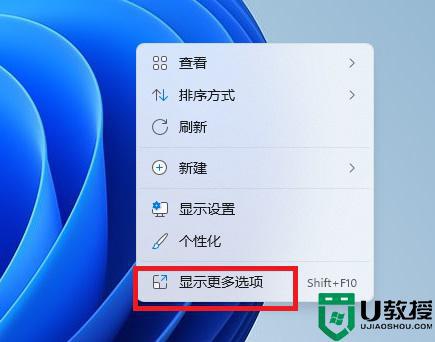
2、然后就可以看到显卡控制面板选项。(英伟达显卡显示NVIDIA控制面板,AMD显卡显示Radeon设置之类的,英特尔显卡显示图形属性)
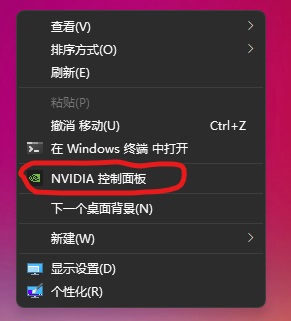
3、如果没有看到,那么用户可能要更新一下驱动。可以在开始菜单搜索框输入“设备管理器”,找到显示适配器里的设备,更新驱动。或者用第三方软件来更新驱动。
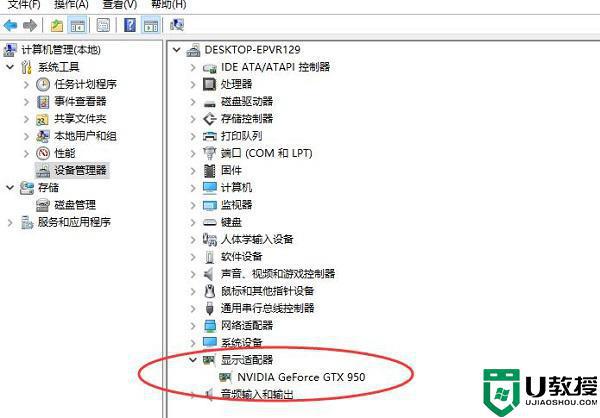
4、若还是看不到,可能用户要进微软应用商店,自行下载显卡控制软件。点击开始菜单里的Microsoft Store打开。
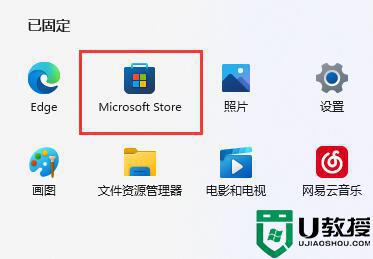
5、然后在上方搜索框中搜索“NVIDIA”。
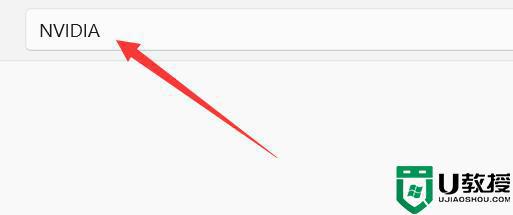
6、在搜索结果中打开“NVIDIA control panel”并点击“获取”。
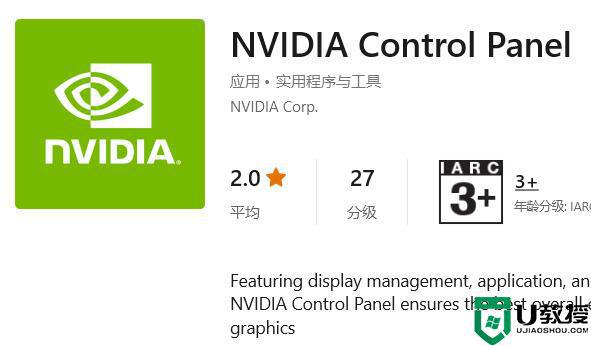
7、等待软件自动下载安装完成后,点击“打开”就可以使用了。
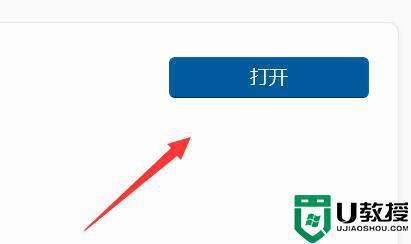
以上给大家讲解的就是win11显卡控制面板不见了的详细解决方法,遇到相同情况的话,不妨可以学习上面的方法来进行解。